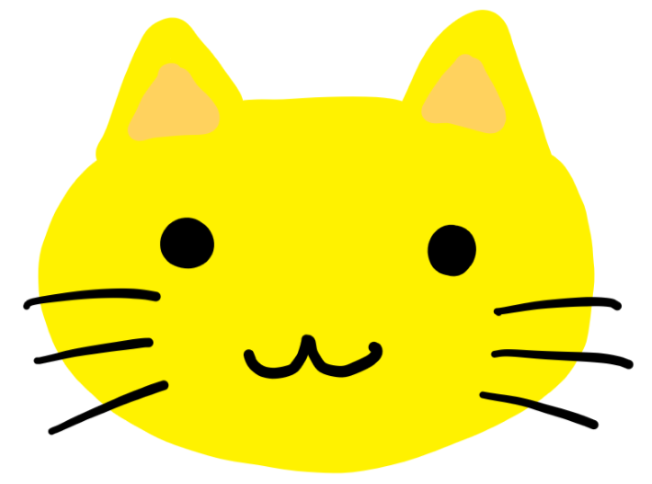プログラミングって最近流行っているけど、学ぶ意味あるの?
セブにIT留学できるって聞いたんだけど、どんな感じ?
というお悩みを解決できるシリーズです。
著者自身プログラミングってキーワードをこの1~2年聞くようになりまして、色々とブログを探しましたが、あまり詳しく書かれていませんでした。
ほとんどはステマ用の記事で、1週間だけ体験に来たとかそんな記事ばかりです。
それなら自分で来てみて体験しようじゃないか、ということで来てみました。
今回、体験取材しているのはIT×英語留学『Kredo』さんです。
社長が若くてイケメンです。
他にも色々とやりたいこともあるので、長期で滞在予定です。
もしKredoに入学を考えていて、質問がある方はTwitterからDMくださいね。
IT留学|第3週1日目
慣れてきました、セブIT Park。
もう何もすることがありません(笑)
マジです。
近場のレストランもほとんど行き尽くしました(笑)
勘違いする人が多いのですが、「セブ」という名前に騙されないでください。
Cebu Cityは基本的に内陸です。
Cebu Cityはセブの真ん中辺に位置していますが、商業港があるだけで、綺麗なビーチには車で3~4時間(ときには悪路)の場所にあります。
あとは、1時間くらいタクシーに乗れば、マクタン島に行けます。
マクタン島のビーチはそこそこ綺麗です。
フィリピン在住経験が2年ある私には、マクタン島には行かないかな(笑)
ということで、ひたすら、
- プログラミングの勉強
- 自分の塾の生徒さん用に予習
- 自分のビジネスに関すること
をしています。
それ以外、本当に何もしていません。
ある意味、超生産的な生活です。
授業内容
第1週:IllustratorとPhotoshop
第2週:WordPress
第3週:HTML&CSS ← 今ここ
今週からやっとコードの勉強が始まりました。
1週目なので簡単だと思います。
今日もほとんど知っていたので、ほとんど理解できました。
渡比前に出される宿題、ドットインストールとProgateをやっていれば、特に問題ないと思います。
というか、宿題をしっかりとやっていれば、英語が苦手じゃない限り1か月目は不要だと思います。
二か月目はレスポンシブデザインのBootstrapなどをやるので、一か月目をスキップしたい人は、HTML/CSSで簡単なウェブサイトを作れるようにしておくといいと思います。
本気の人は二か月目からが勝負ですね。
IT留学は英語にはいいのか?
私は普段は自分の塾で英語講師をしているのですが、英語講師の視点から見ても間違いなくおすすめできます。
英語を磨くには、
『英語で何かを学習する』
というのが本当におすすめです。
Kredoではそれが実現できます。
単に語学学校に行く時代は終わったのではないかなと思います。
語学学校で、
「使わない=意味のないロールプレイ」
をやるくらいなら、Kredoでプログラミングを習いながら英語に慣れるというのがおすすめです。
プログラミングは学習が進むにつれて、復習もする必要が出てくるため、夏休みや春休みにひたすら勉強したい人にはぴったりだと思います。
スキル無しで強みがない人が就職活動で武器を作るとすると以下が考えられます。
・英語の資格(TOEIC800以上)
・プログラミングスキル
・自分のサービスや会社を作ってみる
・ベンチャー企業などでインターン
・etc
といった感じですが、英語とプログラミングをセットで学べるメリットは大きいと思います。
ただ、英語もプログラミングの知識(パソコンをほとんど触ったことがない・・・)という人には修羅の道になると思うので、まずはインターネットで好きなことを調べたり、ブログを書いてみたりなどして、パソコン自体には慣れておきましょう。
パソコン操作に慣れていないと効率が悪いため、授業の理解度がやや落ちてしまうかもしれません。
Kredoで鍛えられるのは、特にリスニングだと思います。
ネイティブよりは遅いですが、英語が苦手ない人にとっては十分速いくらいの英語に慣れることができます。
フィリピン人との英会話で困ることがなくなったら、東南アジアならだいたいどこでも働けると思います。
十分にレベルが高いです。
というかフィリピン人レベルの英語を話せる人は日本では珍しい部類だと思います。
日本では有名な英語の先生でも、フィリピンに来たらそこまでハイレベルではないです、
それくらいフィリピン人の英語力は高いです。
侮るなかれ・・・です。
授業メモ
@case sensitive
→1文字違うだけで、正確に反映されない。動かない。
small letter = lower case
@ Sublime Text3の便利な使い方
view = 2コラムを選択
@ sublimeが便利な点
- 色付きなので見やすい(間違いが減る)
- 一部自動的にコードが生成される
@ファイルを作る
・file name
sample.html
index.html
style.css
@HTML
structure
HTML = Hyper Text Mark up Language
tags “< >”を使う
tagに中にelementsを入れる。
例)<head> Kredo IT 留学 </head>
@ブラウザーはコードをチェックして表示してくれるソフト
< > ここがブラウザーに表示される</ >
@ブラウザーによって、表示方法が少し違う
compatibility issue
→解決するには universal codeを使わないとダメ
→cross-platform
@Elements
tagsの間に書く文字
<elements>
例)Heading – h1, h2,…., h6
@便利機能
shit+Oでファイル開く
@デフォルトのフォントサイズ
16px = 1em
Rule = Syntax = Grammar
@lorem + Tabキー
ランダムな文字を自動生成してくれる。
@Block elements
<p></p>など、カタマリや段落を作るもの
@写真など
close tagは要らないが、attribute (=assistance) /属性がないと動かない。
imag tagは、inline elements。
@<img src=”ファイル名”>
src = source
@codeの色が示すもの
elementsは赤
attributeは緑
@アンカーリンク(inline elements)
<a> ここに文字 </a>
↑これだけだと機能しない。
syntaxが必要。
<a href =”url”> ここに文字 </a>
href = hypertext reference
url = uniform resource locater
@リンクを新しいタブで開く
fixed value
valueの名前は暗記
@empty element
<br>
↑垂直方向に画像や文字を置ける
Ordered List (block elements)
<ol>
<li>ここに文字が表示されます </li>
<li>ここに文字が表示されます </li>
<li>ここに文字が表示されます </li>
<li>ここに文字が表示されます </li>
<li>ここに文字が表示されます </li>
</ol>
Unrdered List (block elements)
<ul>
<li>ここに文字が表示されます </li>
<li>ここに文字が表示されます </li>
<li>ここに文字が表示されます </li>
<li>ここに文字が表示されます </li>
<li>ここに文字が表示されます </li>
</ul>
attribute(緑文字) = “value”
<ol type=””>
value = 例えば、A, a, I
<ul tupe=””>
value = 例えば、 square, circle,
フィリピン留学 無料相談
セブ 英語×IT留学『Kredo』の無料留学相談しております。
『Kredo』IT留学と英語勉強法のまとめ記事
以下の2記事に『IT留学』全記事と『英語勉強法』の主要記事をまとめてあります(^^)
ぜひお立ち寄りください!
以下のような方はTechAcademyがおすすめです。
- 独学でプログラミングがそろそろ限界の方
- フィリピン留学に来るのが無理な方
- 日本で仕事をしながら勉強したい方